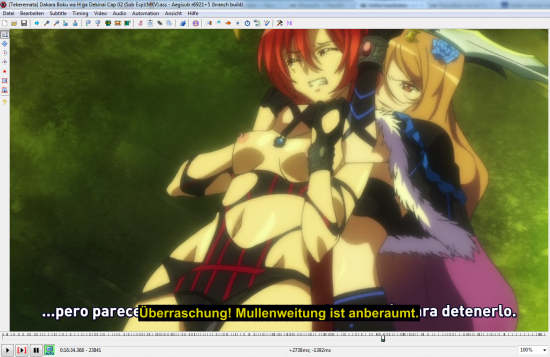Neulich im SHAFT-Hauptquartier:
Shinbou: „Hey Leute, in einem Monat müssen wir die Hidamari Sketch S1 BD-Box releasen, die Leute erwarten SHAFT-Blu-rays, also auf auf, alles neu zeichnen und animieren und sinnlose Details hinzufügen!“
Mitarbeiter: „Aber Chef, ein Monat ist doch noch lange hin, da können wir uns doch noch etwas Zeit lassen.“
Shinbou: „Na gut.“
Drei Wochen später…
Shinbou: „Oh mein Gott, in einer Woche ist Releasetermin für die Hidamari-BD-Box und wir haben bisher nix gemacht außer lustige Katzenvideos im Internet anzuschauen – jetzt aber an die Arbeit!!!“
Mitarbeiter: „Na gut, fangen wir einfach mal mit dem Opening an.“
Zwei Tage später…
Mitarbeiter: „So Chef, Opening fertig, guck ma hier, sieht knorke aus:“
Shinbou: „Wunderbar, und jetzt alle 14 Folgen im Eiltempo, noch 5 Tage, los los los!“
Drei Tage später…
Shinbou: „Und, wie sieht’s aus?“
Mitarbeiter: „Hab neue lustige Katzenvideos gefunden, guck mal hier.“
Shinbou: „Hihi, drollig … … Apropos, was macht Hidamari?“
Mitarbeiter: „Ach, hab dem Praktikanten ein paar DVD-Bootlegs aus Korea in die Hand gedrückt, der skaliert die auf 1080p hoch. Guckstu hier.“
Shinbou: „Sieht ja fürchterli… Ach egal, unsere Fans kaufen es eh. Aber ihr hattet doch an irgendwas gearbeitet, oder?“
Mitarbeiter: „Joa, so ein paar Szenen haben wir neu gemacht, aber es stellte sich dann heraus, dass es viel lustiger ist, Bürodrehstuhl-Scooter auf dem Gang zu spielen.“
Shinbou: „Uh, das muss ich auch mal ausprobieren. Und was habt ihr mit den neuen Szenen gemacht?“
Mitarbeiter: „Der Praktikant cuttet die mit Windows Movie Maker rein.“
Eine Szene später:
Shinbou: „Okay, wird eh niemandem auffallen. Dann ab in die Produktion damit! So, und jetzt wechsel wieder in den Youtube-Tab rüber, ich will das Katzenvideo zu Ende sehen. … Hihi, wie sie dem roten Laser hinterherspringt, ich schmeiß mich weg.“
~ENDE~
Gepostet von Gebbi am 02.08.2012 | 8 Kommentare
Fansubben wie ein Vorgesetzter
Teil 4: Edit
Was bringt uns der am besten übersetzte, getimete und gestylete Untertitel, wenn er so schlecht geschrieben ist, dass ihn niemand versteht? Heute möchte ich euch zeigen, wie man die dummen Rechtschreip und -Grammatikfehler des dummen Übersetzers aus einem Sub raus“editiert“.
Vorbereitungen sind dazu kaum welche nötig. Wie schon in den vorigen Teilen dieses exzellenten Kurses benötigen wir nur einen Hexed… das Programm „Aegisub“, den Link zum Google Übersetzer und natürlich die Untertiteldatei selbst.
Öffnen wir nun die Untertiteldatei in Aegisub, fällt als erstes sofort wieder die hochkomplizierte Benutzeroberfläche auf, die uns beim Editiervorgang nur unnötig verwirren würde. Nun gilt es, eine andere Arbeitsoberfläche zu finden! Aber dazu können wir später noch kommen, zuerst müssen wir den gesamten Text in die Zwischenablage einfügen, um ihn später in das neue Programm einfügen zu können. Dazu öffnen wir das Standardprogramm von Windows „Notepad“ und öffnen damit die Untertiteldatei.
So sieht also unser Sub in diesem simplen, standardmäßig und langweilig aussehendem Programm aus! Doch damit können wir noch immer nicht arbeiten, schließlich bietet Notepad nicht die Funktionen, die wir zum Editieren eines Untertitels brauchen! Wir drücken also Strg+A, um den gesamten Text zu markieren und Strg+C, um diesen Text in die Zwischenablage zu befördern. Jetzt haben wir den Text zwar als Kopie im Hintergrund, aber wir brauchen auch eine speziell für Untertitel zugeschnittene Software, die unseren Ansprüchen genügt und nicht zu viele unnötige Zusatzfunktionen enthält. Na, schon erraten? Ich rede natürlich von Microsoft Office Word 2010 Professional™®©, für nur 699,99 Euro hier erhältlich! (Unverbindliche Preisempfehlung)
Wir öffnen also unser legal erworbenes Word 2010 Professional™®© und fügen unseren Text mittels Strg+V in das Programm ein. Na, sieht das nicht viel hübscher und strukturierter aus? Nicht? Na gut, dann stellen wir uns eben die Schriftart um! (Anders als Viele von euch nun wohl erwarten würden, werde ich an dieser Stelle NICHT Comic Sans empfehlen. Nehmt lieber Hobo.) Zur Perfektionierung können wir noch die Schriftgröße um ~10 Pixel nach oben stellen, aber das bleibt dann Geschmackssache.
Das bietet uns jetzt endlich alle Grundlagen, die wir zum Editieren brauchen! Drucken wir das Ganze also aus, denn genau das erwartet sich man beim Editieren eines digitalen Anime-Untertitels natürlich, und korrigieren mittels gelbem Stift oder Marker die offensichtlichen Fehler unseres beschränkten Übersetzers.
Tipps zum Editieren:
- Stets die alte Rechtschreibung benutzen, denn die neue ist mit ihren völlig bescheuerten Regeln absolut unnötig kompliziert. Schreibt also jegliches „das“, egal ob mit einem S oder Doppel-S, mit einem Eszett, ersetzt jedes kleine F mit einem PH usw. Wenn ihr schon mal dabei seid, dann verfasst auf dem Blog eurer Gruppe noch einen Artikel mit wilden Verschwörungstheorien, dass unsere Regierung aus Aliens besteht, die uns mit der neuen Rechtschreibung zu willenlosen Nazizombies machen wollen, und dass ihr mit euren Subs gegen dieses kranke System rebelliert!
- Endet ein Satz mit drei Punkten (…), bedeutet das, dass der Satz noch nicht abgeschlossen ist, aber drei Punkte alleine sind meist nicht aussagekräftig genug. Etwa 12 Punkte am Ende eines Satzteiles müssten meistens reichen. (Dasselbe gilt auch für Ausrufe- und Fragezeichen!)
- Wie beim Übersetzen gilt auch hier: Ruhig mal die Leecher etwas ärgern! Schreibt Wörter absichtlich falsch oder ändert die Übersetzung komplett, um dem Zuschauer ein lautes Lachen zu entlocken!
- Euch gefällt eine Formulierung nicht? Kein Problem! Tippt den Satz in den Google Übersetzer rein und lasst ihn euch von Deutsch nach Italienisch nach Kroatisch nach Aserbaidschanisch nach Deutsch, und ihr habt eure perfekte Formulierung gefunden. Der deutsche Rechtschreib-Pionier GabbaDante hätte es nicht besser machen können!
- Wie wir alle wissen, ist der Übersetzer ein absoluter Taugenichts, was gute Dialogübersetzung betrifft, darum kann es ihm auch öfter mal passieren, dass er einige satzverschönernde Anredesuffixe oder gar ein japanophiles Emoticon am Ende eines Satzes vergisst. Man kann nie zu viele von denen haben, キタ━━━(゜∀゜)━━━!!!!!, (゜∀゜)
- Ihr versteht nicht, was der Übersetzer mit seiner Formulierung meint? Ein einfaches Wort schafft Abhilfe! Wenn ihr ein Nomen nicht kapiert, ersetzt es mit „Penis“ (wahlweise auch „Benis„), wenn ihr nicht wisst, was ein Verb bedeutet, schreibt stattdessen „grillen gehen„, und falls ihr bei einem Adjektiv stecken bleibt, funktioniert ein prägnantes „krebsig“ ebenso gut! (Beispiel: „Ich und mein Penis werden heute krebsig grillen gehen, aboooooooow!“ – Ich verstehe jetzt sofort, was gemeint ist!)
Ist der komplette Editiervorgang schließlich abgeschlossen, müssen wir die editierten Zettel natürlich auch an die restlichen Teammitglieder weiterleiten. Und wie machen wir das? Wir scannen sie ein, ist doch logisch! (Am besten in Schwarz-Weiß, das spart Strom.) Da wir aber mit einem reinen „Scan“ eines riesigen Haufens von Papier nichts anfangen können, müssen wir den Bildschirm mit den einzelnen Blättern noch mit unserer Handykamera abfotografieren und das Ergebnis unserem Übersetzer per MMS zurückschicken, der die Verbesserungen dann natürlich alle abtippt!
Herzlichen Glückwunsch, ihr habt soeben erfolgreich und gut editiert!
Gepostet von naich am 24.07.2012 | 16 Kommentare
Fansubben wie ein Vorgesetzter
Teil 3: Styling
Die schönste Übersetzung und das beste Timing ist nichts, wenn das nicht auch entsprechend präsentiert werden kann. Und hier kommt der Styler ins Spiel.
Der Styler wählt die Schrift für die Untertitel. Und um eine Schrift auszuwählen zu können, brauchen wir natürlich erst mal Schriften. Da das aber ganz schön ermüdend sein kann, jede Schrift einzeln zu suchen, gehen wir einfach mal auf thepiratebay.org und suchen nach Fonts („Font“ ist das englische Wort für „Schriftart“. Das sollte man sich merken, denn mit dem englischen Wort bekommt man die besseren Ergebnisse!). Hier laden wir möglichst alles runter, denn wir wollen Auswahl haben. Und unter 1000 installierten Schriftarten ist man als Styler einfach nicht geeignet!
 So, nun öffnen wir Aegisub und gehen in den Styling-Manager.
So, nun öffnen wir Aegisub und gehen in den Styling-Manager.
Hier gehen wir durch unsere Schriftarten, bis wir eine gefunden haben, die uns gefällt. Wichtig ist, darauf zu achten, dass sie möglichst spektakulär und cool aussieht. Wir haben nicht umsonst tausende Schriften geladen, wir wollen auch zeigen, dass wir sie haben! Also keine Scheu. Einfach auspacken, was ihr findet. Es kann gar nicht zu wenig sein. Rechts seht ihr ein paar gute Beispiele, aber da geht sicherlich noch mehr!
Haben wir eine Schrift ausgewählt, kümmern wir uns um die anderen Einstellungsmöglichkeiten. Wichtig ist, überall etwas einzustellen. Die Optionen sind nicht umsonst da! Und nur wer unkreativ ist, stellt da nichts ein!
Kümmern wir uns erst mal um die Farben. Für die Hauptfarbe ist Gelb schon mal kacke, soviel wissen wir. Denn das haben die damals immer für die professionellen DVDs genommen. Das kann nur Bockmist sein. Nehmen wir also irgendetwas anderes. Ziemlich egal eigentlich, solange es nicht gelb ist.
Aber auch wenn das Gelb für die Hauptfarbe kacke ist, heißt das noch lange nicht, dass wir das nicht für die Umrandung gebrauchen könnten. Dunkelrot macht schließlich jeder!
Den Schatten setzen wir dann zum Beispiel auf „Grün“ – das gibt einen schönen Kontrast.
Die Umrandung sollte möglichst dünn sein, sonst sieht das an unserer Schrift blöd aus (maximal 2). Der Schatten kann dafür etwas weiter raus, muss man mal schauen (zwischen 2 und 15).
Nun stellen wir die Transparenz ein. Hier können wir Werte von 0-255 einstellen. Tolle Effekte gibt es, wenn wir Umrandung und Border etwa auf halbe Transparenz stellen (ca. 80-190); für die Hauptfarbe genügen kleinere Werte, sollte aber vorhanden sein (mindestens 30). Aber hier kann man der Kreativität freien Lauf lassen.
Bei den Margins allerdings nicht. Die verhindern nur, dass der Platz optimal genutzt werden kann und sind eine völlig schwachsinnige Einstellung. Wir setzen hier zwingend alles auf „0“.
Ansonsten sollten wir etwas an den Scale x%/y% rumspielen (keine Ahnung, was das heißt), von Rotation müssen wir leider die Finger lassen. Bei Spacing unbedingt Werte von über 15 setzen.
Und schon haben wir einen super Style für unsere Subs.
Natürlich brauchen wir noch einen zweiten Style, falls der erste Mal nicht passt. Dafür ist dann die „Alignment“-Einstellung da. Einfach unseren Style kopieren und dort das Alignment auf „8“ stellen. Fertig.
Nun sollte aber noch gesagt werden, dass uns Aegisub ziemlich anschummelt. Denn man kann noch viel mehr Dinge mit dem Text machen, als der Style Manager uns angibt. Und das weiß auch jeder erfahrene Styler zu nutzen. Zumindest ein Blur muss rein, wenn wir nicht als völlige Noobs gelten wollen. Dazu schreiben wir {\blur5} in die Zeile. Es sollte auch zumindest „5“ sein, weil’s sich sonst gar nicht lohnt.
Nun ja, hier kann man sich dann wirklich austoben. Ruhig auch mal eine Zeile dublizieren, um mehr Effekte zu erreichen. Das führt jetzt etwas weit, aber auch euer Sub könnte so spektakulär aussehen:
Gut, so weit die Basics zum Styling. Einige Hinweise noch:
* Macht euch nicht den Stress, die Font eurem Encoder zu geben. Encoder haben eh alle Schriftarten, die es gibt, installiert.
* Es ist nicht euer Problem, wenn die Schriftart keine „ö“s oder „ß“s hat. Wisst ihr noch, wie lange ihr eure 3000 Schriftarten durchgegangen seid? Es ist viel einfacher, wenn der Edit oder Transer in Zukunft darauf achten, diese Zeichen nicht zu benutzen.
* Ich hab’s nicht geschrieben, aber richtig pro wird das Styling erst, wenn ihr jedem Charakter, seiner Mutter und ihrem Hund einen eigenen Style zuweist. Einfach die Schritte von oben wiederholen. Besonders eindrucksvoll wie unterscheidbar ist es, wenn jeder Charakter auch seine eigene Schriftart bekommt.
* Die Styles zu setzen ist ziemlich einfach. Lohnt also nicht, dass ihr das macht. Soll der Edit oder Timer mitmachen.
Gepostet von Codo III. am 20.07.2012 | 11 Kommentare
Fansubben wie ein Vorgesetzter
Teil 2: Timing
Nachdem naich euch in der letzten Ausgabe bereits erklärt hat, wie ihr einen Anime aus der Originalsprache (Englisch) in die Zielsprache (Germanisch) übersetzt, kommt hier nun der Leitfaden für die Timer eurer Gruppe.
Als Timer trägt man große Verantwortung, denn man ist die Person, die nach der Übersetzung zum ersten Mal das Script anfasst und es zusammen mit Videomaterial bearbeitet. Ein einziger Fehltritt kann böse Konsequenzen nach sich ziehen:
Aber woher soll das Videomaterial kommen? Vom Encoder? Ach was, viel zu umständlich! Würdet ihr erst darauf warten, dass der Encoder sich dazu bequemt, eine Raw rauszusuchen, haben schon zehn andere Gruppen vor euch die Folge releast, was eure Gruppe weitgehend wertlos machen würde. Ihr wollt als erste Gruppe releasen, was bedeutet, dass der Timer entscheidet, welche Raw verwendet wird!
Da du Timer bist, ist es nicht deine Aufgabe, nach einer qualitativ möglichst hochwertigen Raw zu suchen, du nimmst einfach die Erstbeste, die meisten Leecher merken den Unterschied ohnehin nicht (und sollte sich doch jemand über die Qualität beschweren, macht ihr es wie jede anständige Gruppe und löscht seinen Kommentar und/oder bannt ihn aus dem IRC-Channel). Gehe folgendermaßen vor:
1. Öffne deinen Browser.
2. Gib „nyaa.eu“ in die Adresszeile ein.
3. Gib in die Suchmaske den Titel des Anime sowie die Episodennummer ein, z.B. „dakara boku wa h ga dekinai 02“.
Das Ergebnis sieht dann in etwa so aus:
Um möglichst schnell an die Raw ranzukommen, sollten ausreichend Seeder vorhanden sein (mind. 10). In dem Fall haben wir Glück, bereits beim ersten Suchergebnis seeden 17 Leute. Also: Torrentclient anwerfen und ab geht’s! (Solltet ihr dennoch auf Qualität wert legen, dann sortiert die Suchergebnisse einfach nach „Size“. Denn jedes Kind weiß: Je größer die Datei, desto besser die Bildqualität! In dem Fall würde das an unserem Ergebnis nichts ändern, denn Tekerurrdurr hat bei dieser Folge auch die größte Datei, also die beste Qualität. Die Spanier wissen halt, wie der Hase läuft.)
 Wenn ihr die Raw geladen habt, dann ladet ihr zuerst einmal das Script vom Übersetzer in Aegisub und anschließend die Raw über Video > Öffne Video sowie deren Audiospur über Audio > Öffne Audio von Video. Da im Script nun noch das Timing der Engsub-Gruppe drin ist, müsst ihr es evtl. noch auf die Raw anpassen, falls die Sponsorenads nicht entfernt wurden. Markiert dazu einfach den Teil nach den Sponsorenads, geht auf Timing > Timing verschieben, gebt 240 Frames Forward an und ab geht’s. Sponsorenads sind in der Regel 240 Frames lang, Abweichungen kann es natürlich geben, aber drauf geschissen, das fällt sowieso niemandem auf.
Wenn ihr die Raw geladen habt, dann ladet ihr zuerst einmal das Script vom Übersetzer in Aegisub und anschließend die Raw über Video > Öffne Video sowie deren Audiospur über Audio > Öffne Audio von Video. Da im Script nun noch das Timing der Engsub-Gruppe drin ist, müsst ihr es evtl. noch auf die Raw anpassen, falls die Sponsorenads nicht entfernt wurden. Markiert dazu einfach den Teil nach den Sponsorenads, geht auf Timing > Timing verschieben, gebt 240 Frames Forward an und ab geht’s. Sponsorenads sind in der Regel 240 Frames lang, Abweichungen kann es natürlich geben, aber drauf geschissen, das fällt sowieso niemandem auf.
Optionale Masteraufgabe: Echte Timing-Profis orientieren sich an Industriestandards. Deshalb solltet ihr zwischen allen aneinandergrenzenden Zeilen eine Lücke bestehend aus genau 2 Frames lassen. Das ist aber sehr zeitaufwendig und nur absolut qualitätsorientierten Ubertimern zu empfehlen.
Damit wäre das Timing auch schon abgeschlossen. Wenn ihr Pech habt, enthält eure Raw noch ausländische Untertitel als Hardsub. Aber auch das ist kein Problem, denn das ASS-Format bietet auch dafür eine Lösung: Geht auf Subtitle > Styling-Manager und setzt bei jedem Style einen Haken bei „Opaque box“. Das sieht dann am Ende so aus:
Perfekt! Das Timing ist abgeschlossen, also ab mit dem Script zum Editor und ihr habt euch jetzt nach dieser Tortur erst mal eine Pause verdient.
Gepostet von Gebbi am 19.07.2012 | 34 Kommentare
Fansubben wie ein Vorgesetzter
Teil 1: Trans
Viele von euch haben sich sicher schon mal gefragt: Was tut der kleine naich eigentlich immer, wenn er sagt, er würde einen Anime transen? Die richtige Antwort lautet: prokrastinieren. Wenn er aber mal wirklich einen produktiven Tag hat und tatsächlich an einem Anime arbeitet, dann transt er meistens. Transen ist so ein blödes Wort, das sich irgendwelche deutschen Fansubber mal ausgedacht haben, um kuhl zu wirken, und haben das englische „translate“ (also „übersetzen“) germanisiert. Das ist der Hauptberuf vom kleinen naich bei NanaOne, und hier zeig ich euch mal, wie er das eigentlich macht.
So manche Mitglieder bei NanaOne, die sich ebenfalls Transer schimpfen, verwenden zum Übersetzen eines Anime eine recht billig zusammengekleisterte Softwarelösung für die Untertitelerstellung, genannt „Aegisub“. Naich, ein echter Kerl, wie er ist, schreibt seine Fansubs natürlich nur in einem Hexeditor, aber da mich mein nicht vorhandener Verlag dazu zwingt, dieses Tutorial auf Basis von Aeigsub aufzubauen, bleibt mir nichts anderes übrig. Runterladen kann man das Programm hier.
Nach der Installation von Aegisub wären wir eigentlich schon mit allen Vorbereitungen fertig! Nun, eigentlich, denn uns fehlt natürlich noch etwas Essentielles beim Erstellen eines Untertitels für einen Anime, und das ist natürlich der Anime selbst!
 Die Auswahl eines Anime ist aber nicht so schwer. Grundsätzlich eignet sich jeder Anime, aber besonders für Anfänger sind Serien mit kurzen Dialogen und einfacher Sprache (zB: Bakemonogatari, Katanagatari) am besten. Wichtig ist auf jeden Fall, dass man den Anime nicht sehr gerne mag, denn beim Übersetzen kommt dann immer die meiste Freude auf!
Die Auswahl eines Anime ist aber nicht so schwer. Grundsätzlich eignet sich jeder Anime, aber besonders für Anfänger sind Serien mit kurzen Dialogen und einfacher Sprache (zB: Bakemonogatari, Katanagatari) am besten. Wichtig ist auf jeden Fall, dass man den Anime nicht sehr gerne mag, denn beim Übersetzen kommt dann immer die meiste Freude auf!
Nun kommt schon die nächste Frage auf uns zu: Von welcher englischen Subgruppe holen wir uns die Vorlage, von der wir übersetzen können? Nun, allgemein sind natürlich Gruppen wie Hadena besonders zu empfehlen, aber als Nachschlagewerk für Fansubgruppen bietet sich auch MyAnimeList an, die ausnahmslos alle Fansubgruppen zu jedem Anime gelistet und bewertet hat. Als Beispiel soll uns aber mal die aktuelle Serie Muv-Luv Alternative: Total Eclipse dienen, bei dessen Folge 1 Hadena besonders gute Arbeit geleistet hat. Wir navigieren also auf die Internetseite www.hadena-subs.com …
MyAnimeList an, die ausnahmslos alle Fansubgruppen zu jedem Anime gelistet und bewertet hat. Als Beispiel soll uns aber mal die aktuelle Serie Muv-Luv Alternative: Total Eclipse dienen, bei dessen Folge 1 Hadena besonders gute Arbeit geleistet hat. Wir navigieren also auf die Internetseite www.hadena-subs.com …
… und suchen uns dort in der „Search Site“-Box die erste Folge von Muv-Luv heraus. Ist die Folge dann heruntergeladen, können wir uns ans Werk machen!
Gut, starten wir zuerst mal unser geliebtes Agisub. Bevor wir uns nach dem Ladevorgang aber von den kompliziert aussehenden Buttons und Schiebereglern abschrecken lassen, tun wir gleich mal drei Dinge:
1) Geht auf Datei | Öffnen und sucht euch die Datei, die ihr gerade von der Hadena-Homepage herutergeladen habt. Wenn ihr nach dem Ladevorgang gefragt werdet, ob ihr die asozialen Dateien laden wollt, klickt auf „Nein“.
2) Klickt jetzt auf Video | Öffne Video und sucht euch dieselbe Datei heraus, um nachher eine schöne Videovorschau zu bekommen.
3) Schließlich müssen wir noch unseren Sound einschalten! Geht dazu auf Audio | Öffne Audio von Video und wartet wieder einige Sekunden.
Jetzt müsste Aigsup ungefähr so aussehen:
Scrollen wir mal ein bisschen im Skript herum! Die ersten 33 Zeilen sind Zeilen, die als Hinweise für das Typesetting gelten. Diese Zeilen kann und sollte man auch ignorieren, denn was geht den Übersetzer schließlich die Übersetzung von Types an?
 Bis Zeile 91 sehen wir tatsächlich in den Sub eingebaute Types, aber auch diese lassen wir links liegen, immerhin sind wir Übersetzer und keine Typer. Wir machen uns jetzt an die Übersetzung von gesprochenen Texten ran, beginnend mit Zeile 92!
Bis Zeile 91 sehen wir tatsächlich in den Sub eingebaute Types, aber auch diese lassen wir links liegen, immerhin sind wir Übersetzer und keine Typer. Wir machen uns jetzt an die Übersetzung von gesprochenen Texten ran, beginnend mit Zeile 92!
Uh, was sehen wir denn da direkt bei Zeile 92? Da hat Hadena doch tatsächlich die Jahreszahl unübersetzt lassen! Da wir hier aber deutschsprachige Subs und keine Untertitel für Algebragenies erstellen wollen, ändern wir diese Todsünde schleunigst um in „Neuntzehnhunndertsechsundsibzig„. Tja, damit sind wir aber noch nicht fertig! Unsere scharfen Augen und ausgereiften Japanischkenntnisse teilen uns mit, dass in dem Bild noch mehr steht, als nur die Jahreszahl, nämlich das chinesische Zeichen für „Jahr„! Wenn wir vor dem Wort „Neuhnzehnhunderdsecksunsiebsig“ noch ein „Jahr“ davorschreiben, ist die Zeile bereits fertig!
Uh, die nächsten beiden Zeilen ergeben ja schon einen echten Satz!
„Mankind made first contact with an extraterrestrial life form that we had earlier identified on Mars.“
Es wird wohl Zeit, euch den tollen Google Übersetzer vorzustellen. Glaubt mir, es gibt keine bessere Methode, einen Anime zu übersetzen, als den Google Übersetzer zu benutzen, auch wenn der manchmal so seine Macken hat, aber zu denen kommen wir später noch. Geben wir nun diesen komplizierten englischen Satz in den Google Übersetzer ein und übersetzen ihn auf Deutsch, kommt Folgendes raus:
Geben wir nun diesen komplizierten englischen Satz in den Google Übersetzer ein und übersetzen ihn auf Deutsch, kommt Folgendes raus:
„Die Menschheit hat ersten Kontakt mit einer außerirdischen Lebensform, die wir früher auf dem Mars identifiziert hatten.“
Das ist schon eine nette Übersetzung, allerding sind es Kleinigkeiten, die diesen Satz nicht Fansub-konform machen. Hier eine kurze Liste von Problemen, die wir beseitigen müssen:
- Google Übersetzer hat den Artikel „Die“ an den Anfang des Satzes gestellt. Das ist nicht originalgetreu, darum gehört er weg.
- „Made“ übersetzt man nicht mit „hat„, daher muss es „machte“ heißen.
- „Außerirdisch“ entspricht nicht den Fremdwortstandards von Hadena und unseren hohen Ansprüchen, daher ändern wir es auf „extraterrestrisch„.
- „Life form“ ist im englischen Original klar auseinandergeschrieben, während der Google Übersetzer dieses Wort zusammengesetzt hat. Das ist natürlich ein Fehler, es muss „Lebens Form“ heißen.
- Das „hatten“ und „identifiziert“ wurde aus irgendeinem Grund an das Ende des Satzes gestellt. Natürlich ist „die wir hatten früher identifiziert“ korrekt.
- Der Mars als Planet ist viel zu langweilig für unseren hochwertigen Sub. Ändern wir es um in „Beteigeuze„.
- Schlussendlich ist dieser Satz noch nicht japanophil genug, darum geben wir noch ein ansprechendes Suffix hinzu. In unserem Fall wäre „~nyaa (=^・ェ・^=) 仲良し(*・∀・)/♡\(・∀・*)だよ“ sehr passend.
Damit wäre unser Endergebnis:
„Menschheit machte ersten Kontak mit einer extraterrestrischen Lebens Form, die wir hatten früher identifiziert auf Beteigeuze ~nyaa (=^・ェ・^=) 仲良し(*・∀・)/♡\(・∀・*)だよ.“
Wundervoll! Dieser Vorgang wird jetzt wiederholt, bis wir bei der letzten Zeile angekommen sind, und schon haben wir eine perfekte Übersetzung!
Hier noch ein paar allgemeine Tipps für alle, die sich mal stolz „Transer“ nennen wollen:
- Man kann nie zu viele unübersetzte Worte in einem Sub haben! Wenn der Satz heißen würde „Ich liebe dich“, was hält euch dann davon ab, einfach „Suzuki-san wa Toyota-kun no koto ga suki desu“ zu schreiben?
- Euch gefällt eine Anrede nicht? Kein Problem! So wird aus Honda-san gleich mal ein Honda-kun oder ein Honda-onii-kun-dono-sama, sogar ein Honda-hurf-käse-dampfschiff ist möglich! Das ist wahre freie Übersetzung!
- Nicht vergessen: Ihr seid stets schlauer als der undankbare Leecher, der sich euer Release ansieht. Macht regelmäßig zu verwirrend klingenden Begriffen Notizen (zB: „Schon gewusst? Suzuki ist nicht nur der Name dieses Mädchens, es ist auch eine Automarke!“) und gebt sie eurem Typer, der sich dann darum kümmert.
- Niemals den Humor verlieren! Ihr könnt jederzeit eine Zeile dazwischenfügen und eure Leecher etwas ärgern, indem ihr sie mit Peniswitzen überhäuft und mit schlimmen Beleidigungen beschimpft. Eure Leecher werden euch lieben!
- Ihr könnt auch eurem Timer einen lustigen Streich spielen, indem ihr die Zeilen wahllos durcheinanderwürfelt! So muss er sie wieder manuell zusammensetzen und hat wahre Freude bei der Arbeit!
- Seid kreativ mit euren Begriffen! Warum „Rot“ schreiben, wenn euch die Farbe „Blau“ viel besser gefällt? Wieso einen Anime in Amerika spielen lassen, wenn doch Japan das tollste Land auf Erden ist? Und warum muss der Hauptcharakter ein einfacher Soldat sein, wenn er doch auch als Laser-Roboter-Ubermensch seine Gegner vernichten kann? Die Handlung muss keinen Sinn ergeben, nur die Übersetzung zählt!
Am Ende speichern wir noch unser Dokument via Datei | Speichere Untertitel und geben die Datei direkt unserem Timer weiter.
Herzlichen Glückwunsch, ihr habt soeben erfolgreich und gut getranst!
Gepostet von naich am 18.07.2012 | 30 Kommentare